| Oracle® Enterprise Manager CA Service Desk Ticketing Connector構成ガイド for Enterprise Manager 13c リリース2 E94910-02 |
|
 前 |
 次 |
| Oracle® Enterprise Manager CA Service Desk Ticketing Connector構成ガイド for Enterprise Manager 13c リリース2 E94910-02 |
|
 前 |
 次 |
次の各項では、各コンソール間の切替え方法について説明します。
図4-4に示すようなCASDコンソールのチケットの「Detail」ページから、「Description」フィールドにあるURLへのリンクのラベルをクリックします。これによって、Enterprise Managerコンソールのログイン・ページが表示されます。Enterprise Managerのユーザー名およびパスワードを入力すると、このCASDチケットに関連するEnterprise Managerチケットが表示されます。
注意:
Enterprise Managerユーザー名を入力する際は、少なくとも、チケットが発生したターゲットへのView権限があるユーザーを指定する必要があります。
図4-4 CASDコンソールのインシデント詳細
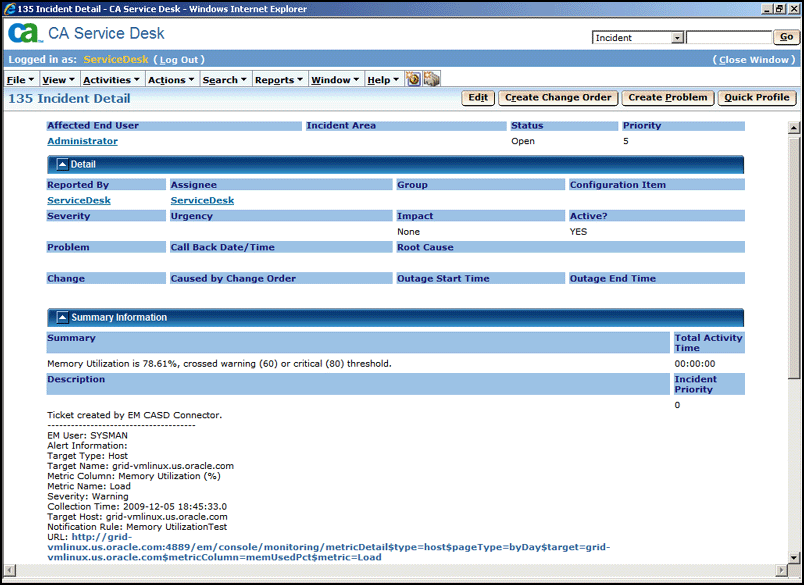
Enterprise ManagerからCASDに移動する手順は、次のとおりです。
「エンタープライズ」メニューから、「モニタリング」、「インシデント・マネージャ」の順に選択します。
オープン・チケットは、「インシデント・マネージャ」ページに表示されます。
目的のインシデントをクリックします。
インシデントの詳細情報がページの下半分に表示されます。
「トラッキング」セクションの「チケットID」ラベルの右側に表示されているチケット識別子をクリックします。
CASD Webコンソールのログイン・ページが表示されます。
有効なCASDアカウントの詳細情報を指定します。
このインシデントに関連付けられているCASDインシデント詳細が、CASD Webコンソールを使用して表示されます。